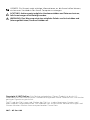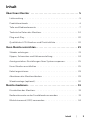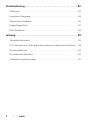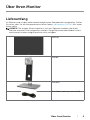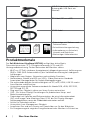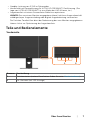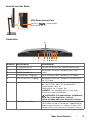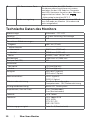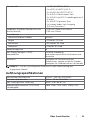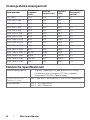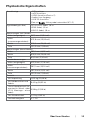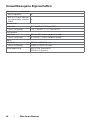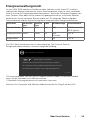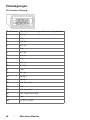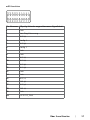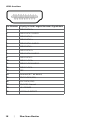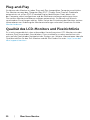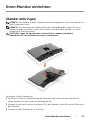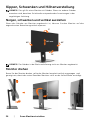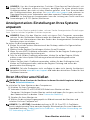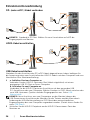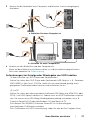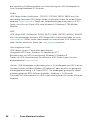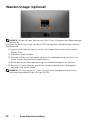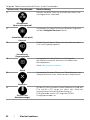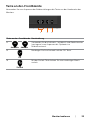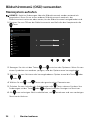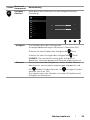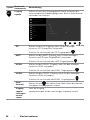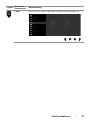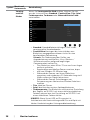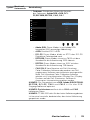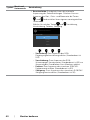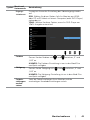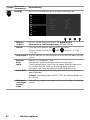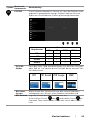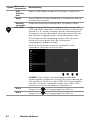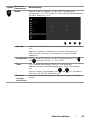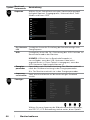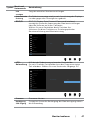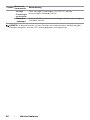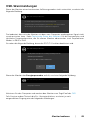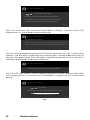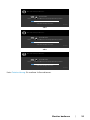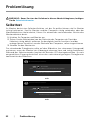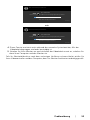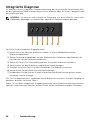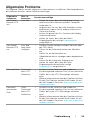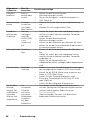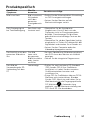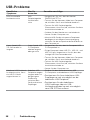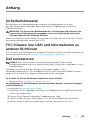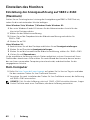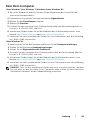Modellnr.: UP2718Q
Richtlinienmodell: UP2718Qt
Dell UltraSharp UP2718Q
Bedienungsanleitung

HINWEIS: Ein Hinweis zeigt wichtige Informationen an, die Ihnen helfen können,
ein besseres Verständnis von Ihrem Computer zu erlangen.
ACHTUNG: Achtung zeigt mögliche Hardwareschäden und Datenverluste an,
falls Anweisungen nicht befolgt werden.
WARNUNG: Eine Warnung zeigt eine mögliche Gefahr von Sachschäden und
(lebensgefährlichen) Personenschäden an.
Copyright © 2017 Dell Inc. Alle Rechte vorbehalten. Dieses Produkt ist durch US-
amerikanische und internationale Urheberrechtsgesetze sowie Gesetze zum Schutz des
geistigen Eigentums geschützt.
Dell™ und das Dell-Logo sind Marken der Dell Inc. in den Vereingten Staaten und/
oder anderen Hoheitsbereichen. Alle anderen hier aufgeführten Kennzeichnungen und
Namen könnten Marken ihrer entsprechenden Firmen sein.
2017 – 05 Rev. A00

Inhalt | 3
Inhalt
Über Ihren Monitor ..................................... 5
Lieferumfang . . . . . . . . . . . . . . . . . . . . . . . . . . . . . . . . . . . 5
Produktmerkmale . . . . . . . . . . . . . . . . . . . . . . . . . . . . . . . . 6
Teile und Bedienelemente . . . . . . . . . . . . . . . . . . . . . . . . . . . 7
Technische Daten des Monitors . . . . . . . . . . . . . . . . . . . . . . . 10
Plug-and-Play. . . . . . . . . . . . . . . . . . . . . . . . . . . . . . . . . . 20
Qualität des LCD-Monitors und Pixelrichtlinie . . . . . . . . . . . . . . 20
Ihren Monitor einrichten ................................ 21
Ständer anbringen . . . . . . . . . . . . . . . . . . . . . . . . . . . . . . . 21
Kippen, Schwenken und Höhenverstellung. . . . . . . . . . . . . . . . 24
Anzeigerotation-Einstellungen Ihres Systems anpassen . . . . . . . . 25
Ihren Monitor anschließen . . . . . . . . . . . . . . . . . . . . . . . . . . 25
Kabel organisieren . . . . . . . . . . . . . . . . . . . . . . . . . . . . . . 29
Abnehmen des Monitorständers . . . . . . . . . . . . . . . . . . . . . . 29
Wandmontage (optional) . . . . . . . . . . . . . . . . . . . . . . . . . . . 30
Monitor bedienen ...................................... 31
Einschalten des Monitors . . . . . . . . . . . . . . . . . . . . . . . . . . . 31
Bedienelemente an der Frontblende verwenden. . . . . . . . . . . . . 31
Bildschirmmenü (OSD) verwenden . . . . . . . . . . . . . . . . . . . . . 34

4 | Inhalt
Problemlösung......................................... 52
Selbsttest . . . . . . . . . . . . . . . . . . . . . . . . . . . . . . . . . . . . 52
Integrierte Diagnose. . . . . . . . . . . . . . . . . . . . . . . . . . . . . . 54
Allgemeine Probleme . . . . . . . . . . . . . . . . . . . . . . . . . . . . . 55
Produktspezifisch . . . . . . . . . . . . . . . . . . . . . . . . . . . . . . . 57
USB-Probleme . . . . . . . . . . . . . . . . . . . . . . . . . . . . . . . . . 58
Anhang................................................ 59
Sicherheitshinweise . . . . . . . . . . . . . . . . . . . . . . . . . . . . . . 59
FCC-Hinweis (nur USA) und Informationen zu anderen Richtlinien . 59
Dell kontaktieren. . . . . . . . . . . . . . . . . . . . . . . . . . . . . . . . 59
Einstellen des Monitors . . . . . . . . . . . . . . . . . . . . . . . . . . . . 60
Leitfaden für die Wartung . . . . . . . . . . . . . . . . . . . . . . . . . . 62

Über Ihren Monitor | 5
Über Ihren Monitor
Lieferumfang
Ihr Monitor wird mit den nachstehend aufgelisteten Komponenten ausgeliefert. Stellen
Sie sicher, dass Sie alle Komponenten erhalten haben; kontaktieren Sie Dell, falls etwas
fehlen sollte.
HINWEIS: Bei einigen Artikeln könnte es sich um Optionen handeln, die Ihrem
Monitor eventuell nicht mitgeliefert werden. Einige Merkmale oder Medien sind in
bestimmten Ländern möglicherweise nicht verfügbar.
Monitor
Ständer
Standfuß
Netzkabel (variiert je nach Land)
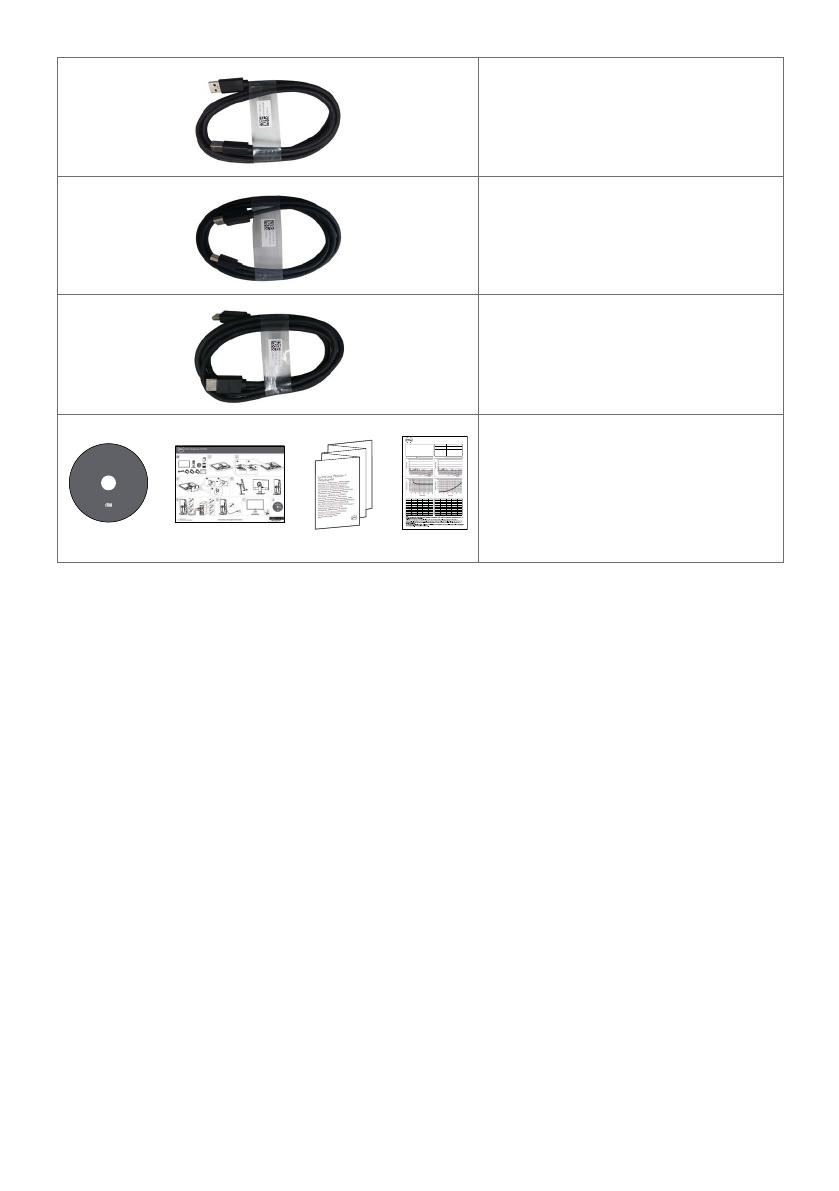
6 | Über Ihren Monitor
USB 3.0-Upstream-Kabel (zur
Nutzung der USB-Ports am
Monitor)
DP-Kabel (DP-zu-mDP)
HDMI-Kabel
Drivers and Documentation
Contents:
• Device drivers
• Quick Setup Guide
• User's Guide
• Dell Display Manager Software
UltraSharp UP2718Q MonitorDell
™
P/N FV07F Rev. A00
P/N 790.A1U39.0001
May 2017
Made in China
©
2
0
1
7
D
e
l
l
I
n
c
.
A
l
l
r
i
g
h
t
s
r
e
s
e
r
v
e
d
.
PremierColor
UP2718Q Color Calibration Factory Report
Every Dell UP2718Q is shipped incorporating pre-tuned
sRGB and AdobeRGB with average DeltaE<2. Color
and Luminance Uniformity is adjusted across the screen
to meet DeltaE<2 and 97-102% respectively. This helps
prevent significant color inconsistency or inaccuracy. In
addition, a tighter grey-scale tracking helps enable ultra-
smooth color gradation.
Be assured of Accurate, Precise and Consistent
Onscreen Color with every Dell Ultrasharp UP2718Q.
Serial No.
Tester
Test
Equipment
CN0NGD827444555I066L
1
CA-310/CA-210
CA-2000S
Chroma 2326/2235/2233
sRGB Avg. Delta E < 2Adobe RGB Avg. Delta E < 2
Grey-Scale TrackingGamma
Brightness Uniformity (x,y, Y) Ref to Center Color Uniformity Delta E (L*a*b*) Ref to Center
12345
100% 100%100% 100%100%
678910
100% 100%100% 100%100%
11 12 13 14 15
100% 100%100% 100%100%
16 17 18 19 20
100% 100%100% 100%100%
21 22 23 24 25
100% 100%100% 100%100%
12345
0.05 0.10 0.06 0.05 0.14
678910
0.10 0.05 0.02 0.05 0.09
11 12 13 14 15
0.08 0.04 0.00 0.02 0.07
16 17 18 19 20
0.12 0.10 0.22 0.16 0.10
21 22 23 24 25
0.07 0.13 0.02 0.03 0.13
• Color Calibration Software
•
Software Development Kit driver
•Datenträger mit Treibern und
Dokumentation
•Schnelleinrichtungsanleitung
•Informationen zu Sicherheit,
Umwelt und Richtlinien
•Werkseitiger Kalibrierbericht
Produktmerkmale
Der Dell-Bildschirm UltraSharp UP2718Q verfügt über aktive Matrix,
Dünnschichttransistor (TFT), Flüssigkristallanzeige (LCD) und LED-
Hintergrundbeleuchtung. Zu den Merkmalen des Monitors zählen:
• 68,47 cm (27 Zoll) sichtbarer Anzeigebereich (diagonal gemessen). Auflösung von
3840 x 2160 (16:9-Seitenverhältnis) plus Vollbildunterstützung bei niedrigeren
Auflösungen.
• Möglichkeit zum Neigen, Schwenken und vertikalen Erweitern.
• Abnehmbarer Ständer und 100 mm VESA- (Video Electronics Standards
Association) Montagelöcher für flexible Montagelösungen.
• Die umfassende digitale Anschlussfähigkeit mit DP, mDP, HDMI, USB 3.0 macht
Ihren Monitor zukunftssicher.
• Unterstützt wesentliche Farbraumstandards für Abode RGB, sRGB, REC2020,
REC709 und DCI-P3.
• Plug-and-Play-Fähigkeit, sofern von Ihrem System unterstützt.
• OSD- (On Screen Display) Einstellungen für problemlose Setup- und
Bildschirmoptimierung.
• Datenträger mit Software und Dokumentation, der eine Informationsdatei
(INF), eine Image Color Matching-Datei (ICM), die Dell Display Manager-
Softwareapplikation sowie die Produktdokumentation enthält.
• Schlitz für Sicherheitsschloss.
• Unterstützt Asset-Management-Fähigkeit.
• Arsenfreies Glas und kein Einsatz von Quecksilber nur für den Bildschirm.
• Ein Energiemessgerät zeigt den Energieverbrauch des Monitors in Echtzeit an.

Über Ihren Monitor | 7
• Standby-Leistung von 0,3 W im Ruhemodus.
• Konformität mit Kennzeichnung für ULTRA-HD-PREMIUM™-Zertifizierung. (Das
logo von ULTRA HD PREMIUM™ ist eine Marke der UHD Alliance, Inc.)
• Augenkomfort mit einem flimmerfreien Bildschirm optimieren.
HINWEIS:Das von einem Monitor ausgegebene blaue Licht kann Augen dauerhaft
schädigen,bspw. Augenermüdung oder digitale Augenbelastung verursachen.
Die Funktion ComfortView dient der Reduzierung des vom Monitor ausgegebenen
blauen Lichts zur Optimierung des Augenkomforts.
Teile und Bedienelemente
Vorderseite
1 2
Nummer Beschreibung
1 Funktionstasten (weitere Einzelheiten finden Sie unter Monitor bedienen)
2 Ein-/Austaste (mit LED-Anzeige)

8 | Über Ihren Monitor
Rückseite
7
6
1
2
3
5
4
DELL UP2718Q
Flat Panel Monitor / 䃠ުॐ֘
Model No. / ֺ՚ UP2718Qt
Input Rating / ૿ҵऄ࢛
100-240V ~ 50/60Hz XXA
Made in China / Ӳଭ֪ И֢
Manufactured date /䙖ᰛᵕ
E
n
e
r
g
y
C
o
n
s
e
r
v
a
t
i
o
n
C
e
r
t
i
f
i
c
a
t
i
o
n
UP2718Q
Удельная мощность рабочего режима - X,XXX Вт/см
Потребляемая мощность изделием в режиме ожидания - X,XX Вт
Потребляемая мощность изделием в выключенном режиме - X,XX Вт
2
Flat Panel Monitor / Monitor Pla no Panel / Moniteur à écran plat / 䃠桨ॐ֘
Model No. / Modelo / Numéro de m odèle /ֺ垹:
UP2718Qt
Input Rating / Entrada / Daya Teganga n / Tension d’e ntrée: 100 -240V ~ 50 /60Hz X.X A
忼ҵ朅࢛ сࡶ朅⺷100-240ѥࣔ,
1.6 ؍ׁ 50/60
咬
Consumo de energía: XX.X Wh
Consumo de energía en modo de espera: X.XX Wh
Made in China / Fabricado en China / Fabriqués en Chine/ Сделано в Китае /
娸ଭ
֪ Иⴚ
CAN ICES-3 (B)/NMB-3(B)
XUXXXXXX-XXXXX
MSIP-REM-WT1-UP2718Qt
㐔㷡㢬ஔWistron Corporation
Wistron InfoComm (Zhongshan) Corporation
㥐㦤㣄aGWistron InfoComm (Zhongshan) Corporation
A/S!㜤⢱㷌:080-854-0066
㥐㦤ạ 㩅ạ
Apparatet må tilkoples jordet stikkontakt.
Apparaten skall anslutas till jordat uttag.
Apparatets stikprop skal tilsluttes en stikkontakt med jord,
som giver forbindelse til stikproppens jord.
Laite on liitettävä suojakoskettimilla varustettuun pistorasiaan.
XXXXX
И005-16
XXXXXX-XX
䝕䝹ᰴᘧ♫
Raheen Business Park
Limerick Ireland
www.dell.com
R43004
RoHS
ID XXXXXXXXXX
ID
XXXXXXXXXX
Flicker Free
www.tuv.com
ID
1419033926
Low Blue Light
Content
www.tuv.com
ID
1419033928
ઊ寉 ҅ऀ惐چ㔼⟆؞嫌ԃ
Nummer Beschreibung Verwendung
1 100mmx100mm VESA-
Montagelöcher (unter VESA-
Abdeckung)
Wandmontage des Monitors mit VESA-
kompatiblem Wandmontageset (100 mm x
100mm).
2 Richtlinienetikett Listet die amtlichen Zulassungen auf.
3 Ständerfreigabetaste Löst den Ständer vom Monitor.
4 Schlitz für Sicherheitsschloss Sichert den Monitor mit einem
Sicherheitskabelschloss (wird separat
verkauft).
5 Barcode, Seriennummer und
Service-Kennungsetikett
Beachten Sie dieses Etikett, wenn Sie
den technischen Kundendienst von Dell
kontaktieren müssen.
6 Dell-Soundbar-
Montageschlitze
Zum Anbringen der Dell Soundbar .
HINWEIS: Bitte entfernen Sie den
Kunststoffstreifen, der die Montageschlitze
bedeckt, bevor Sie die Dell Soundbar
befestigen.
Dell-Soundbar wird separat verkauft.
7 Kabelverwaltungsschlitz Organisieren Sie die Kabel, indem Sie sie
durch den Schlitz verlegen.

Über Ihren Monitor | 9
Ansicht von der Seite
Unterseite
123 4
56 78
9
Nummer Beschreibung Verwendung
1 AC-Netzanschluss Für den Anschluss der Monitornetzleitung.
2 HDMI1 Anschluss
Verbinden Sie Ihren Computer per HDMI-
Kabel.
3 HDMI2 Anschluss
4 DP-Anschluss (Eingang) Zum Anschluss des Computer-DP-Kabels.
5 mDP-Anschluss (Eingang) Verbinden Sie Ihren Computer mit dem mDP-
zu-DP-Kabel.
6 Audioanschluss, Line-out Schließen Sie Lautsprecher zur Wiedergabe
des von HDMI- oder DP-Audiokanälen
eingehenden Tons an.
Unterstützt nur 2-Kanal-Ton.
HINWEIS: Der Audioanschluss (Line-out)
unterstützt keine Kopfhörer.
WARNUNG: Ein übermäßiger Schalldruck
vom Ohr- oder Kopfhörer kann zu
Gehörschäden oder zum Hörverlust führen.
7 USB-Upstream-Ports Verbinden Sie das mit Ihrem Monitor gelieferte
USB-Kabel mit dem Computer. Sobald dieses
Kabel angeschlossen ist, können Sie die USB-
Downstream-Anschlüsse am Monitor nutzen.
USB-Downstream-Port
Port mit -Akkusymbol
unterstützt BC 1.2.

10 | Über Ihren Monitor
8 USB-Downstream-Ports Zum Anschließen der USB-Geräte.
Sie können diese Anschlüsse erst nutzen,
nachdem Sie das USB-Kabel an Computer
und USB-Upstream-Anschluss des Monitors
angeschlossen haben. Port mit
-Akkusymbol unterstützt BC 1.2.
9 Ständerverriegelung Befestigen Sie den Ständer mit einer M3 x 6
mm Schraube am Monitor. (Schraube wird
nicht mitgeliefert)
Technische Daten des Monitors
Bildschirmtyp Aktivmatrix - TFT-LCD
Paneltyp In-Plane-Switching-Technologie
Seitenverhältnis 16:9
Darstellbare Bildabmessungen
Diagonal 68,47 cm (27 zall)
aktiver Bereich
Horizontal 596,74 mm (23,49 zall)
Vertikal 335,66 mm (13,21 zall)
Fläche 200301,7 mm
2
(310,47 zall
2
)
Pixelabstand 0,1554 mm x 0,1554 mm
Pixel pro Zoll (PPI) 163
Sichtwinkel
Horizontal 178 Grad (typisch)
Vertikal 178 Grad (typisch)
Helligkeit 400 cd/m² (typisch)
1000 cd/m² (Spitze)
Kontrastverhältnis 1000:1 (typisch)
20000:1 (Spitze)
Bildschirmbeschichtung Blendfreie Behandlung der
Frontpolarisator- (3H) Hartbeschichtung
Hintergrundbeleuchtung Weiße LED, Direktsystem
Ansprechzeit (Grau zu Grau) 6 ms (Tempomodus)
8 ms (Normalmodus)
Farbtiefe 1,07B Farben
Farbskala* 100% Adobe RGB
100% sRGB
97,7% DCI-P3
76,9% REC2020
Kalibrierungsgenauigkeit Delta E < 2 (Durchschnitt)

Über Ihren Monitor | 11
Konnektivität •1 x DP 1.4 (HDCP 1.4/2.2)
•1 x mDP 1.4 (HDCP 1.4/2.2)
•2 x HDMI 2.0a (HDCP 1.4/2.2)
•2 x USB 3.0-Downstream-Port
•2 x USB 3.0 mit BC1.2-Ladefähigkeit bei 2
A (max.)
•2 x USB 3.0-Upstream-Port
•1 x Analog-Audio-Line-Ausgang
(3,5-mm-Anschluss)
Randbreite (Rand des Monitors bis zum
aktiven Bereich)
13,79 mm (Oben/Links/rechts)
17,59 mm (Unten)
Einstellbarkeit
Höhenverstellbarer Ständer 145 mm
Neigen -5 Grad bis 21 Grad
Schwenken -45 Grad bis 45 Grad
Drehpunkt 0 Grad bis 90 Grad
Kabelmanagement ja
Dell Display Manager- (DDM)
Kompatibilität
Einfache Anordnung
und andere wesentliche Funktionen und
Merkmale
Sicherheit Steckplatz für Sicherheitsschloss
(Kabelschloss separat erhältlich) Ständer-
Steckplatz für Diebstahlschloss (an Blende)
HINWEIS * : nur bei systemeigenem Bildschirm in der Voreinstellung von
„Angepasster Modus“.
Auflösungsspezifikationen
Horizontaler Abtastbereich 30 kHz – 140 kHz (DP/HDMI)
Vertikaler Abtastbereich 24 Hz – 75 Hz (DP/HDMI)
Max. voreingestellte Auflösung 3840 x 2160 bei 60 Hz
Videoanzeigefunktionen (DP & HDMI
-Wiedergabe)
480p, 576p, 720p, 1080i, 1080p, UHD

12 | Über Ihren Monitor
Voreingestellte Anzeigemodi
Anzeigemodus
Horizontale
Frequenz
(kHz)
Vertikale
Frequenz (Hz)
Pixeltakt
(MHz)
Sync-Polarität
(horizontal/
vertikal)
720 x 400 31,5 70,0 28,3 -/+
VESA, 640 x 480 31,5 60,0 25,2 -/-
VESA, 640 x 480 37,5 75,0 31,5 -/-
VESA, 800 x 600 37,9 60,0 40,0 +/+
VESA, 800 x 600 46,9 75,0 49,5 +/+
VESA, 1024 x 768 48,4 60,0 65,0 -/-
VESA, 1024 x 768 60,0 75,0 78,8 +/+
VESA, 1280 x 1024 64,0 60,0 108,0 +/+
VESA, 1280 x 1024 80,0 75,0 135,0 +/+
VESA, 1600 x 1200 75,0 60,0 162,0 +/+
VESA, 1920 x 1080 67,5 60,0 148,5 +/+
VESA, 2560 x 1440-R 88,787 59,95 241,5 +/-
VESA, 3840 x 2160 65,68 30,0 262,75 +/+
VESA, 3840 x 2160 133,313 60,0 533,25 +/+
VESA, 3840 x 2160 135,0 60,0 594,0 +/+
Elektrische Spezifikationen
Videoeingangssignale • Digitales Videosignal für jede differentielle Leitung.
Je differentielle Leitung bei 100 Ohm Impedanz.
• Unterstützt DP/HDMI-Signaleingang
Eingangsspannung /
Frequenz / Strom
100 – 240 V AC / 50 Hz/60 Hz ± 3 Hz / 1.8 A (Maximum)
Einschaltstrom 120 V : 30 A (Maximum)
240 V : 60 A (Maximum)

Über Ihren Monitor | 13
Physikalische Eigenschaften
Anschlusstyp •DP Anschluss
•mDP Anschluss
•HDMI Anschluss(Ports x 2)
•Audio-Line-Ausgang
•USB 3.0-Anschluss
(Port mit
-Akkusymbol unterstützt BC 1.2.)
Signalkabeltyp(in Box) DP-zu-mDP-Kabel, 1,8 m.
HDMI-Kabel, 1,8 m.
USB 3.0-Kabel, 1,8 m.
Abmessungen (mit Ständer)
Höhe (ausgezogen) 547,1 mm (21,54 zall)
Höhe
(zusammengeschoben)
402,6 mm (15,85 zall)
Breite 626,4 mm (24,66 zall)
Tiefe 200,3 mm (7,89 zall)
Abmessungen (ohne Ständer)
Höhe 369,1 mm (14,53 zall)
Breite 626,4 mm (24,66 zall)
Tiefe 64,4 mm (2,54 zall)
Ständerabmessungen
Höhe (ausgezogen) 433,4 mm (17,06 zall)
Höhe
(zusammengeschoben)
387,0 mm (15,24 zall)
Breite 292,4 mm (11,51 zall)
Tiefe 200,3 mm (7,89 zall)
Gewicht
Mit Verpackung 11,55 kg (25,46 lb)
Mit Ständereinheit und
Kabeln
8,40 kg (18,52 lb)
Ohne Ständereinheit (für
eventuelle Wand- oder
VESA Montage- ohne
Kabel)
5,98 kg (13,18 lb)
Der Ständereinheit 2,02 kg (4,45 lb)
Frontrahmenglanz 4~7 GU

14 | Über Ihren Monitor
Umweltbezogene Eigenschaften
Konformität mit Standards
RoHS-konform ja
BFR/PVC-freier Monitor
(mit Ausnahme externer
Kabel)
ja
Temperatur
Betrieb 0 °C bis 35 °C (32°F bis 95°F)
Nicht im Betrieb -20 °C bis 60 °C (-4 °F bis 140°F)
Luftfeuchte
Betrieb 10% bis 80% (nicht kondensierend)
Nicht im Betrieb 5 % bis 90 % (nicht kondensierend)
Höhe
Betrieb 5000 m (16404 ft) max.
Nicht im Betrieb 12192 m (40000 ft) max.
Wärmeableitung 412 BTU/h (Maximum)
309 BTU/h (typisch)

Über Ihren Monitor | 15
Energieverwaltungsmodi
Ist eine VESA DPM-konforme Grafikkarte oder Software in/auf Ihrem PC installiert,
reduziert der Monitor automatisch seinen Stromverbrauch, wenn er nicht verwendet
wird. Dies wird als Energiesparmodus bezeichnet*. Wenn der Computer Eingaben von
einer Tastatur, Maus oder einem anderen Eingabegerät erkennt, nimmt der Monitor
automatisch seinen normalen Betrieb wieder auf. Die folgende Tabelle zeigt den
Stromverbrauch und die Signalisierung dieser automatischen Energiesparfunktion:
VESA-Modi Horizontale
Sync
Vertikale
Sync
Video Betriebsanzeige Stromverbrauch
Normaler Betrieb Aktiv Aktiv Aktiv Weiß 120 W (maximal)**
90 W (typisch)
Energiesparmodus Inaktiv Inaktiv Aus Weiß
(Leuchtet)
<0,3 W
Ausgeschaltet - - - Aus <0,3 W
Das OSD-Menü funktioniert nur im Normalbetrieb. Falls Sie eine Taste im
Energiesparmodus-drücken, erscheint folgende Meldung:
Dell UltraSharp 27 Monitor
Drücken Sie auf eine Taste der Tastatur oder bewegen Sie die Maus,
um es aufzuwecken. Wenn kein Bild angezeigt wird, drücken Sie erneut
auf die Monitortaste und wählen Sie die richtige Eingangsquelle aus.
UP2718Q
Kein DP Signal von Ihrem Gerät.
*Ein Stromverbrauch von Null kann im abgeschalteten Modus nur erreicht werden,
wenn Sie das Netzkabel vom Monitor trennen.
** Maximale Leistungsaufnahme mit maximaler Luminanz.
Aktivieren Sie Computer und Monitor, dadurch erhalten Sie Zugri auf das OSD.

16 | Über Ihren Monitor
Pinbelegungen
DP-Anschluss (Eingang)
Pin-Nummer 20 polig Seite des angeschlossenen Signalkabels
1 ML3 (n)
2 Erde
3 ML3 (p)
4 ML2 (n)
5 Erde
6 ML2 (p)
7 ML1 (u)
8 Erde
9 ML1 (p)
10 ML0 (n)
11 Erde
12 ML0 (p)
13 Konfig 1
14 Konfig 2
15 AUX-Kanal (p)
16 Erde
17 AUX-Kanal (n)
18 Hot-Plug-Erkennung
19 Erde
20 +3.3V DP_PWR

Über Ihren Monitor | 17
mDP-Anschluss
Pin-Nummer 20 polig Seite des angeschlossenen Signalkabels
1 Erde
2 Hot-Plug-Erkennung
3 ML3 (n)
4 Konfig 1
5 ML3 (p)
6 Konfig 2
7 Erde
8 Erde
9 ML2 (n)
10 ML0 (n)
11 ML2 (p)
12 ML0 (p)
13 Erde
14 Erde
15 ML1 (n)
16 AUX (p)
17 ML1 (p)
18 AUX (n)
19 Erde
20 +3.3V DP_PWR

18 | Über Ihren Monitor
HDMI-Anschluss
Pin-Nummer 19 polig Seite des angeschlossenen Signalkabels
1 TMDS DATA 2+
2 TMDS DATA 2 SHIELD
3 TMDS DATA 2-
4 TMDS DATA 1+
5 TMDS DATA 1 SHIELD
6 TMDS DATA 1-
7 TMDS DATA 0+
8 TMDS DATA 0 SHIELD
9 TMDS DATA 0-
10 TMDS CLOCK+
11 TMDS CLOCK SHIELD
12 TMDS CLOCK-
13 CEC
14 Reserved (N.C. on device)
15 DDC CLOCK (SCL)
16 DDC DATA (SDA)
17 DDC/CEC Ground
18 +5 V POWER
19 HOT PLUG DETECT

Über Ihren Monitor | 19
Universal Serial Bus (USB) Schnittstelle
Dieser Abschnitt liefert Ihnen Informationen über die an Ihrem Monitor verfügbaren
USB-Ports.
HINWEIS: Bis 2 A am USB-Downstream-Port (Port mit -Akkusymbol) mit BC
1.2-konformen Geräten; bis 0,9 A an den anderen 2 USB-Downstream-Ports.
Ihr Computer hat die folgenden USB-Ports:
• 2 Upstream – unten
• 4 Downstream – 2 auf der linken Seite, 2 unten
Ladeanschluss – die Ports mit
-Akkusymbol unterstützen schnelle
Aufladung, falls das Gerät BC 1.2-kompatibel ist.
HINWEIS: Die USB-Ports des Monitors funktionieren nur, wenn der Monitor
eingeschaltet oder auf den Energiesparmodus eingestellt ist. Wenn Sie den Monitor
aus- und wieder einschalten, dauert es möglicherweise einige Sekunden, bis die
angeschlossene Peripherie wieder normal funktioniert.
Übertragungsgeschwindigkeit Datenrate Stromverbrauch
SuperSpeed 5 Gb/s 4,5 W (max., je Port)
High-Speed 480 Mb/s 2,5 W (max., je Port)
Full-Speed 12 Mb/s 2,5 W (max., je Port)
USB-Upstream-Port USB-Downstream-Port
Pin-Nummer Signalname Pin-Nummer Signalname
1 VBUS 1 VBUS
2 D- 2 D-
3 D+ 3 D+
4 Erde 4 Erde
5 StdB_SSTX- 5 StdA_SSRX-
6 StdB_SSTX+ 6 StdA_SSRX+
7 Erde_Drain 7 Erde_Drain
8 StdB_SSRX- 8 StdA_SSTX-
9 StdB_SSRX+ 9 StdA_SSTX+
Schale Abschirmung Schale Abschirmung

20 | Über Ihren Monitor
Plug-and-Play
Sie können den Monitor an jeden Plug-and-Play-kompatiblen Computer anschließen.
Der Monitor versorgt den Computer über DDC- (Display Data Channel) Protokolle
automatisch mit seinen EDID (Extended Display Identification Data), damit sich
der Computer selbst konfigurieren und die Monitoreinstellungen optimieren kann.
Die meisten Monitorinstallationen erfolgen automatisch; Sie können auf Wunsch
verschiedene Einstellungen wählen. Wenn Sie bei der Einrichtung des Monitors weitere
Informationen zur Änderung der Monitoreinstellungen wünschen, beachten Sie bitte
Monitor bedienen.
Qualität des LCD-Monitors und Pixelrichtlinie
Es ist nicht ungewöhnlich, dass während der Herstellung eines LCD-Monitors ein oder
mehrere Pixel unverändert fixiert bleiben. Diese sind kaum zu sehen und wirken sich
nicht auf die Qualität oder Nutzbarkeit des Displays aus. Weitere Informationen über die
Qualitätsrichtlinie für den Dell-Monitor und die Pixel finden Sie unter: http://www.dell.
com/support/monitors.
Seite wird geladen ...
Seite wird geladen ...
Seite wird geladen ...
Seite wird geladen ...
Seite wird geladen ...
Seite wird geladen ...
Seite wird geladen ...
Seite wird geladen ...
Seite wird geladen ...
Seite wird geladen ...
Seite wird geladen ...
Seite wird geladen ...
Seite wird geladen ...
Seite wird geladen ...
Seite wird geladen ...
Seite wird geladen ...
Seite wird geladen ...
Seite wird geladen ...
Seite wird geladen ...
Seite wird geladen ...
Seite wird geladen ...
Seite wird geladen ...
Seite wird geladen ...
Seite wird geladen ...
Seite wird geladen ...
Seite wird geladen ...
Seite wird geladen ...
Seite wird geladen ...
Seite wird geladen ...
Seite wird geladen ...
Seite wird geladen ...
Seite wird geladen ...
Seite wird geladen ...
Seite wird geladen ...
Seite wird geladen ...
Seite wird geladen ...
Seite wird geladen ...
Seite wird geladen ...
Seite wird geladen ...
Seite wird geladen ...
Seite wird geladen ...
Seite wird geladen ...
-
 1
1
-
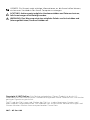 2
2
-
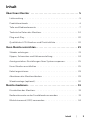 3
3
-
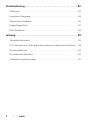 4
4
-
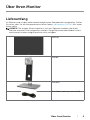 5
5
-
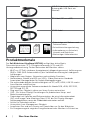 6
6
-
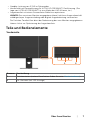 7
7
-
 8
8
-
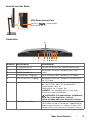 9
9
-
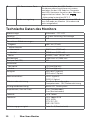 10
10
-
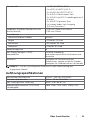 11
11
-
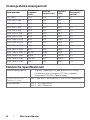 12
12
-
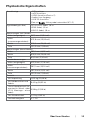 13
13
-
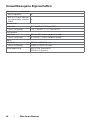 14
14
-
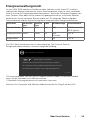 15
15
-
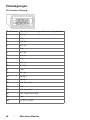 16
16
-
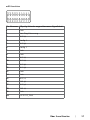 17
17
-
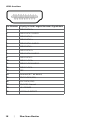 18
18
-
 19
19
-
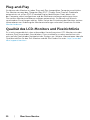 20
20
-
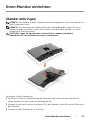 21
21
-
 22
22
-
 23
23
-
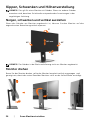 24
24
-
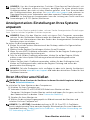 25
25
-
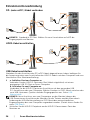 26
26
-
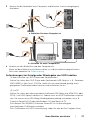 27
27
-
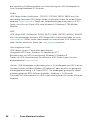 28
28
-
 29
29
-
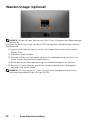 30
30
-
 31
31
-
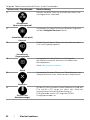 32
32
-
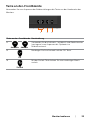 33
33
-
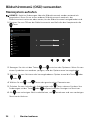 34
34
-
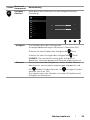 35
35
-
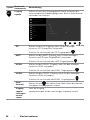 36
36
-
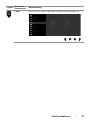 37
37
-
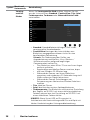 38
38
-
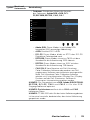 39
39
-
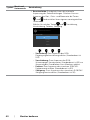 40
40
-
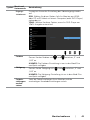 41
41
-
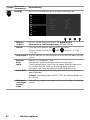 42
42
-
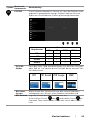 43
43
-
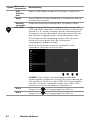 44
44
-
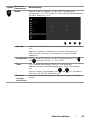 45
45
-
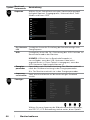 46
46
-
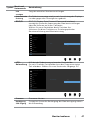 47
47
-
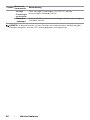 48
48
-
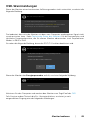 49
49
-
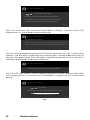 50
50
-
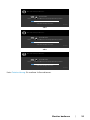 51
51
-
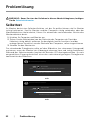 52
52
-
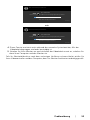 53
53
-
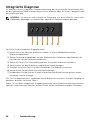 54
54
-
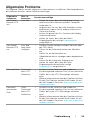 55
55
-
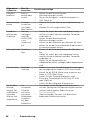 56
56
-
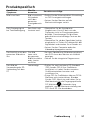 57
57
-
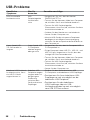 58
58
-
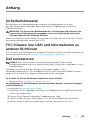 59
59
-
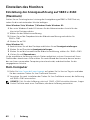 60
60
-
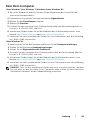 61
61
-
 62
62
Verwandte Artikel
-
Dell S2719DC Benutzerhandbuch
-
Dell S2719DM Benutzerhandbuch
-
Dell S2419HM Benutzerhandbuch
-
Dell U4320Q Benutzerhandbuch
-
Dell U2419HC Benutzerhandbuch
-
Dell U2421HE Benutzerhandbuch
-
Dell U2518D/U2518DX/U2518DR Benutzerhandbuch
-
Dell UP2715K Benutzerhandbuch
-
Dell U2720Q Benutzerhandbuch
-
Dell UP3017 Benutzerhandbuch